ドロップシャドウをつける
透明なオブジェクトであっても、立体的な水滴には影ができます。内側の影は、[ シャドウ (内側) ] によって設定しましたが、外側の影は、[ ドロップシャドウ ] で行います。
【操作方法】
[ レイヤースタイル ] ダイアログで、[ スタイル ] メニューから、[ ドロップシャドウ ] をクリックします。
![[ドロップシャドウ]をクリック](https://psgips.net/wp-content/uploads/2021/09/txe11_13_01.jpg)
[ ドロップシャドウ ] をクリック
[ 構造 ] セクションの [ 描画モード ] にある、[ シャドウのカラーを設定 ] をクリックして、[ H : 28°/ S : 60 % / B : 60 % ] を設定します。
[ 不透明度 ] に [ 100 ] % を設定します。
![[構造]セクションの[シャドウのカラーを設定]などを設定](https://psgips.net/wp-content/uploads/2021/09/txe11_13_02.jpg)
[ 構造 ] セクションの [ シャドウのカラーを設定 ] などを設定
[ 角度 ] にある、[ 包括光源を使用 ] を無効にします。
[ 角度 ] に [ 45 ]°を入力します。
[ 距離 ] に [ 6 ] px を入力します。
[ サイズ ] に [ 13 ] px を入力します。
![[構造]セクションの[角度]などを設定](https://psgips.net/wp-content/uploads/2021/09/txe11_13_04.jpg)
[ 構造 ] セクションの [ 角度 ] などを設定
[ 画質 ] セクションの [ 輪郭 ] にある、[ アンチエイリアス ] を有効にします。
![[画質]セクションの[輪郭]などを設定](https://psgips.net/wp-content/uploads/2021/09/txe11_13_08.jpg)
[ 画質 ] セクションの [ 輪郭 ] などを設定
すべての設定ができたら、[ OK ] をクリックします。
![[OK]をクリック](https://psgips.net/wp-content/uploads/2021/09/txe11_13_09.jpg)
[ OK ] をクリック
テーブルにこぼれた水滴の文字が完成しました。
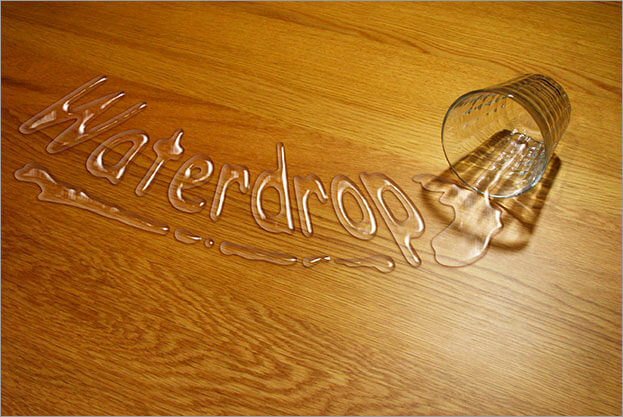
テーブルにこぼれた水滴の文字が完成した
シャドウの色にこだわろう!
レイヤースタイルに含まれるさまざまなシャドウの色の初期設定は、すべてブラックで統一されています。影=黒は必然ですが、適用する画像によっては不自然に見える場合もあります。
元画像の色とシャドウの色を乗算で重ねた、限りなく黒に見える影色をつくり出せれば、ひと味違ったリアルな表現が可能になるでしょう。

フリーのグラフィックデザイナーです。カタログ、ポスター、パッケージなど様々な分野に携わってきました。


